Peacock — это платформа, которая, как известно, предлагает различный контент — фильмы, спортивные разговоры, телешоу, ежедневные новости, эксклюзивные и оригинальные сериалы и даже прямые трансляции WWE и Премьер-лиги. Многие люди полюбили его использовать. Однако не всегда все это содержимое доступно для просмотра. Кроме того, загружать игры могут только те, у кого есть премиум-планы. Это вызывает у многих любопытство – можешь записать на Peacock?? Запись — отличный способ сохранить копии контента, который вы хотите посмотреть, когда захотите. Но как это сделать? Это возможно? Давайте выясним это, перейдя к первой части этого поста.
Содержание: Часть 1. Можете ли вы записать и посмотреть позже на «Павлине»?Часть 2. Как записать Peacock на Mac/Windows?Часть 3. Можете ли вы просмотреть запись Peacock на телефонах?Часто задаваемые вопросы о записи Peacock
Часть 1. Можете ли вы записать и посмотреть позже на «Павлине»?
Как упоминалось ранее во введении, Peacock — это потоковая платформа, которая позволяет получать доступ к прямым каналам и другому замечательному контенту. К сожалению, не существует официального метода записи контента Peacock для последующего просмотра, поскольку нет Облачный DVR хранилище на платформе.
Хотя мы знаем об этом, вам не о чем беспокоиться. Официального способа записи контента Peacock не существует, но всегда есть обходные пути. Давайте узнаем больше в последующих частях.
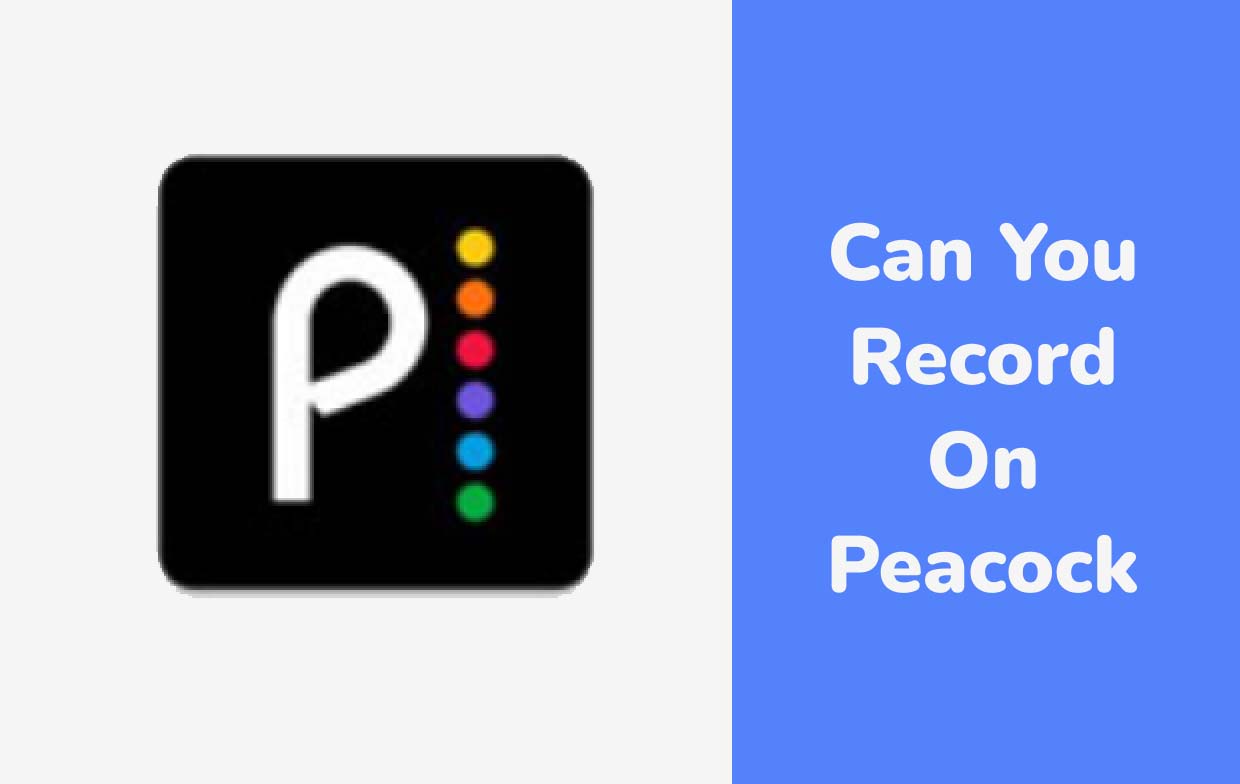
Часть 2. Как записать Peacock на Mac/Windows?
Можете ли вы записать на Peacock? Конечно! Наверняка вы будете рады узнать, что есть способ записать свой любимый контент Peacock! Хотя напрямую такой возможности нет, вы всегда можете проверить, попробовать и положиться на надежные сторонние программные приложения, такие как iMyMac программа записи экрана. Что делает это приложение лучшим среди множества доступных в Интернете?
iMyMac Screen Recorder — это удобное и надежное программное приложение, позволяющее удовлетворить ваши потребности. записи экрана потребности. Он способен захватывать экран высокой четкости (разрешение до 1080P) и веб-камеру без задержек, не беспокоясь об ограничении водяных знаков. Благодаря простому, но интуитивно понятному интерфейсу ориентироваться в приложении не составит труда, поскольку функции легко понять.
Помимо записи экрана, вы также можете одновременно записывать веб-камеру и звук. Пользователь может насладиться гибкостью настройки источников аудиовхода в соответствии со своими предпочтениями, поскольку он может записывать либо звук системы, либо звук микрофона, либо и то, и другое. Есть даже вариант «Нет»! Также возможно указать область записи, поскольку можно выбрать захват всего экрана, определенного окна или нестандартного размера.

В дополнение к вышесказанному также возможно улучшение записанного файла, поскольку в этом приложении есть встроенные функции редактирования, а также инструменты аннотирования в реальном времени. Вы можете исправить некоторые темные участки видео, а также переэкспонированные, увеличив разрешение файла. Также можно выполнить регулировку яркости и контрастности. Зная ответ на вопрос «можете ли вы записать на Peacock?» вопроса недостаточно! Конечно, не менее важно узнать и о других вещах, которыми вы можете наслаждаться в приложении!
Кроме того, приятно отметить, что меню для создания снимков экрана или запуска веб-камеры при необходимости легко доступны, даже если запись экрана продолжается. При необходимости также можно использовать кнопки паузы (в случае, если вы хотите ненадолго остановиться перед возобновлением) или перезапуска (чтобы отменить предыдущую запись и начать заново).
Когда дело доходит до установки, не стоит беспокоиться, поскольку это приложение поддерживается как ОС Mac, так и ОС Windows. Он требует всего лишь нескольких требований к установке, что делает его идеальным для каждого пользователя.
Получите бесплатную пробную версию прямо сейчас! Обычный Мак Mac серии M Получите бесплатную пробную версию прямо сейчас!
Часть 3. Можете ли вы просмотреть запись Peacock на телефонах?
Узнав ответ на вопрос «Можешь ли ты записать на Пикок?» Запрос, основанный на предыдущем разделе, полезен, если вы знаете, что действительно можно записать любой контент Peacock, используя свой компьютер. Но возможна ли запись и с помощью мобильных телефонов? Да, конечно!
На iPhone
На вашем iPhone просто воспользуйтесь функцией записи экрана.
- Убедитесь, что «Запись экрана» добавлена в ваш «Центр управления».
- Нажмите меню «Запись экрана», чтобы начать захват желаемого контента Peacock. Обязательно откройте контент, который хотите записать, и дождитесь 3-секундного таймера, прежде чем начнется запись.
- Нажмите то же меню еще раз, чтобы остановить запись. Результат должен быть сохранен в меню «Фотографии».

На Android
Как и в случае с iPhone, большинство Android-гаджетов также имеют функцию записи экрана. Это также можно использовать при записи контента Peacock.
- Найдите меню «Запись экрана» в «Быстрых настройках». Нажмите ее, а затем нажмите «Старт».
- Запустите приложение Peacock и откройте контент для записи.
- Просто нажмите кнопку «Стоп» после завершения записи. Записанный файл должен быть сохранен в галерее вашего устройства.
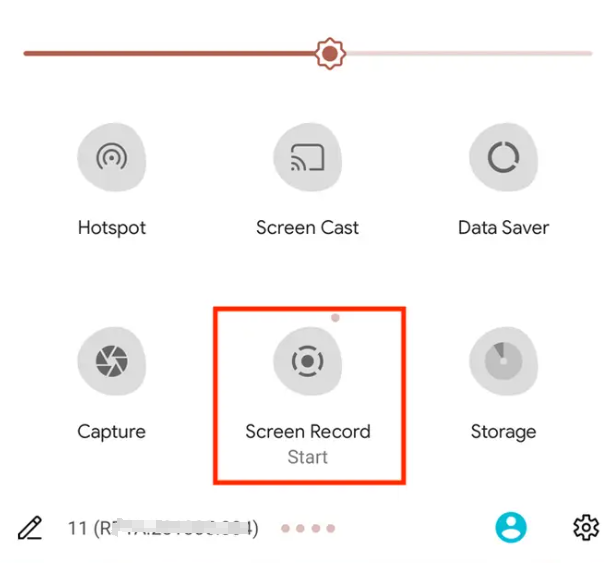
Часто задаваемые вопросы о записи Peacock
Ознакомьтесь с некоторыми из этих часто задаваемых вопросов, касающихся вопроса «Можете ли вы записать на Peacock?» тема.
- Есть ли в Peacock услуга видеорегистратора?
Поскольку DVR нельзя подключить к потоковым приложениям, его нельзя использовать для записи Peacock.
- Можете ли вы пересмотреть сериалы на Пикоке?
Пересмотр на «Павлине» возможен через 24 часа после выхода шоу в эфир. Премиум-пользователи можно загружать контент для просмотра в автономном режиме.
- Как долго ты можешь записываться на Peacock?
Использование профессиональных инструментов, таких как iMyMac Screen Recorder, позволит вам наслаждаться неограниченной записью контента Peacock.
- Можете ли вы записывать прямые трансляции спортивных состязаний на Peacock?
Конечно! Вы всегда можете записывать спортивные трансляции на Peacock, когда захотите. Вам просто нужно убедиться, что вы используете надежный инструмент записи экрана.



